 目地
目地
パーティション(フラッシュタイプのみ)、移動パーティションに目地を付けます。目地を付けることで複数の建具区画が作成され、区画ごとにパネルや建具を付けることができるようになります。
メモ
- フラッシュタイプのパーティションの場合に
 「ハイパーティション編集」
「ハイパーティション編集」 「ローパーティション編集」
「ローパーティション編集」 「トイレパーティション編集」で使用できます。また、
「トイレパーティション編集」で使用できます。また、 「移動パーティション編集」で使用できます。
「移動パーティション編集」で使用できます。 - 枠タイプのパーティションの場合は、
 「無目・方立」を使用します。
「無目・方立」を使用します。
目地の本数を指定して等間隔に付けるM651590_mme_sec01
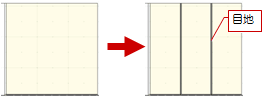
 「目地」をクリックします。
「目地」をクリックします。- 入力モードを
 「等間隔配置」に変更します。
「等間隔配置」に変更します。 - 「本数」に目地の本数(ここでは「2」)を設定します。
- 垂直方向の目地の開始位置と終了位置をクリックします。
- 目地の位置を確認してクリックします。

メモ
- 目地は、
 「プロパティ」で設定する「Color3D(目地)」で表示されます。
「プロパティ」で設定する「Color3D(目地)」で表示されます。 - 目地を削除したい場合は、「部材編集」メニューの
 「部材削除」を使用します。ただし、目地を削除すると、隣接する区画・絵柄がクリアされます。
「部材削除」を使用します。ただし、目地を削除すると、隣接する区画・絵柄がクリアされます。 - すべての目地を削除したい場合は、「部材編集」メニューの
 「部材クリア」を使用します。
「部材クリア」を使用します。
パーティション上端からの間隔を指定して付けるにはM651590_mme_sec02
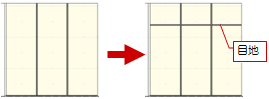
- 入力モードを
_70.png) 「既存参照配置」に変更します。
「既存参照配置」に変更します。 - 「取り合い」が「縦勝ち」であることを確認します。
- ここでは、「配置間隔」で「芯芯」がONであることを確認します。
- 「配置方法」で「縦横断」にチェックを入れます。
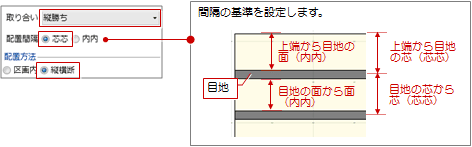
- カーソルエディットに数値(ここでは「700」)を入力します。
- 目地の位置を確認してクリックします。
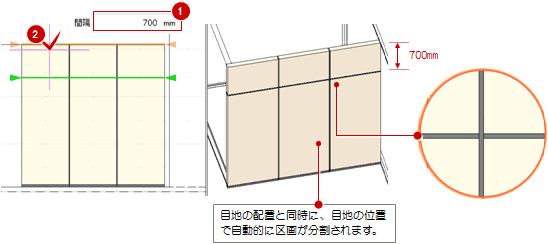
なお、「配置方法」で「区画内」がONの場合は、次のようになります。
その他の入力モードについてM651590_mme_sec03
上記で解説している 「等間隔配置」
「等間隔配置」_70.png) 「既存参照配置」以外の入力モードは、以下の通りです。
「既存参照配置」以外の入力モードは、以下の通りです。
| タイプ | アイコン | 内容 |
| 一括分割配置 | 
|
縦と横の本数を決めて、分割配置します。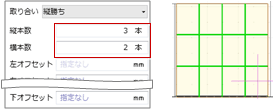 |
| 縦横配置 | 
|
マウスで位置を決めて、縦方向、横方向に配置します。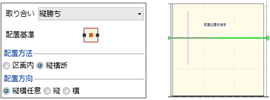 |
| 2点配置 | _70.png)
|
マウスで任意に始点と終点を指定して配置します。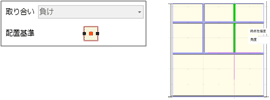 |
| ピッチ配置 | 
|
縦と横方向のピッチをそれぞれ決めて配置します。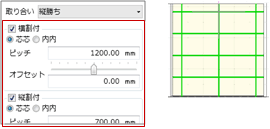 |